
Microsoft 365 Apps は、常に最新の機能と改善を届けるため、定期的に新しい機能や更新プログラムを提供し続けています。これらの新機能がユーザーに届く頻度を「更新チャネル」という仕組みでコントロールしており、機能更新だけでなく、セキュリティ更新プログラムやセキュリティ以外の修正プログラムも、更新チャネルを通じて提供されます。
主要な更新チャネルとしては「最新チャネル」「月次エンタープライズ チャネル」「半期エンタープライズ チャネル」の3つが挙げられますが、2025年7月以降、更新チャネルによってサポート内容が大きく変わります。本記事では、主な変更点についてご説明します。
【!】半期エンタープライズチャネルのサポート縮小
更新の頻度をできるだけ抑えて、安定性を重視した PC(システムが稼働している PC など)での運用に適した半期エンタープライズチャネルですが、2025年7月以降は以下の通りサポート期間が変更となりました。
変更前:合計14か月のサポート期間
変更後:合計8か月のサポート期間(うち最後の2か月間は、前のバージョンへのロールバックも可能な猶予期間)
主にユーザーが直接操作しない無人 PC に焦点を当てており、ユーザーが利用する PC は最新チャネルや月次エンタープライズチャネルへの変更を推奨しています。
【!】半期エンタープライズチャネル(プレビュー)の廃止
これまで、通常の半期エンタープライズチャネルの事前検証やテストで利用されていた「半期エンタープライズ チャネル (プレビュー)」は、2025年7月8日以降、更新プログラムを受け取らなくなるため、利用は非推奨となります。セキュリティを確保し、引き続きサポートを受けるためには、 Microsoft 365 Apps を他の更新チャネルへと切り替える必要があります。
【◎】月次エンタープライズチャネルのサポート強化
新機能への早期受け取りと運用安定性の二要素のバランスが取れている月次エンタープライズチャネルについては、2025年7月以降はサポートが強化されます。
変更前: 合計2か月のサポート期間(最新バージョンと、その直前の1つのバージョンが常にサポート対象)
変更後: 合計3か月のサポート期間(最新バージョンと、その直前の2つのバージョンが常にサポート対象)
【◎】最新チャネルはそのままで変更なし
新しい機能をすぐに提供する最新チャネルについては、特に変更点はありません。
【参考】更新チャネルの変更方法について
更新チャネルを変更するには、グループポリシーや Intune を使った方法などいくつかありますが、Microsoft 365 Apps 管理センターを利用した手順をご案内します。
なお、 Microsoft 365 Apps 管理センターを利用した方法は2025年7月現在プレビュー機能となっているため、いきなり全社的に変更するのではなく、少人数を対象としたテストから実施するを推奨いたします。
1.Microsoft 365 Apps admin center (https://config.office.com/) に Microsoft 365 管理者アカウントでアクセスします。
2.左側メニューの [在庫] をクリックします。

3.デバイスの項目より、[すべてのデバイスを表示] をクリックします。
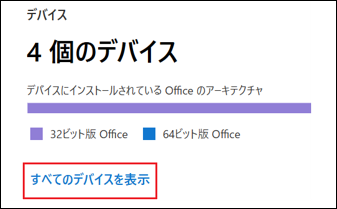
4.上部の [デバイス更新プログラム チャネルの切り替え] をクリックします。
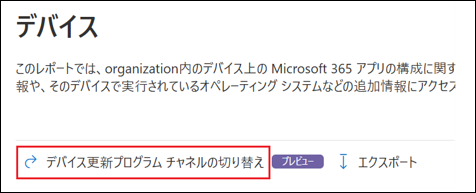
5.[デバイスを以下に移動する] から移動先のチャネルを選択し、[移動するデバイスまたはグループを選択する] から変更対象のデバイスやデバイスグループを選択します。選択後、[デバイスの移動] をクリックすると設定は完了です。
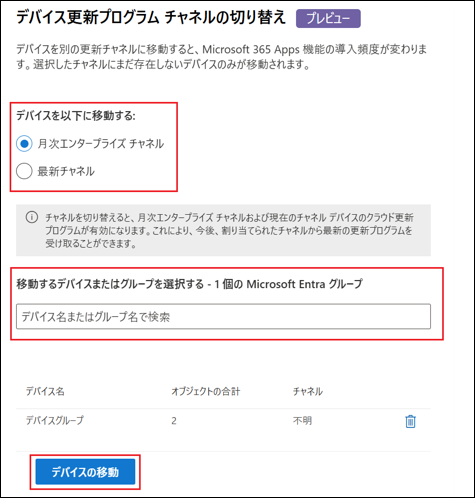
今回の変更により、Microsoft 365 Apps の更新チャネル選定はこれまで以上に重要になります。運用方針や利用環境に応じて最適なチャネルを選択し、安定性とセキュリティ、そして最新機能のバランスを保つことが求められます。今後の運用に向けて、ご不安な点や相談事項などございましたら、お気軽にお問い合わせください。
